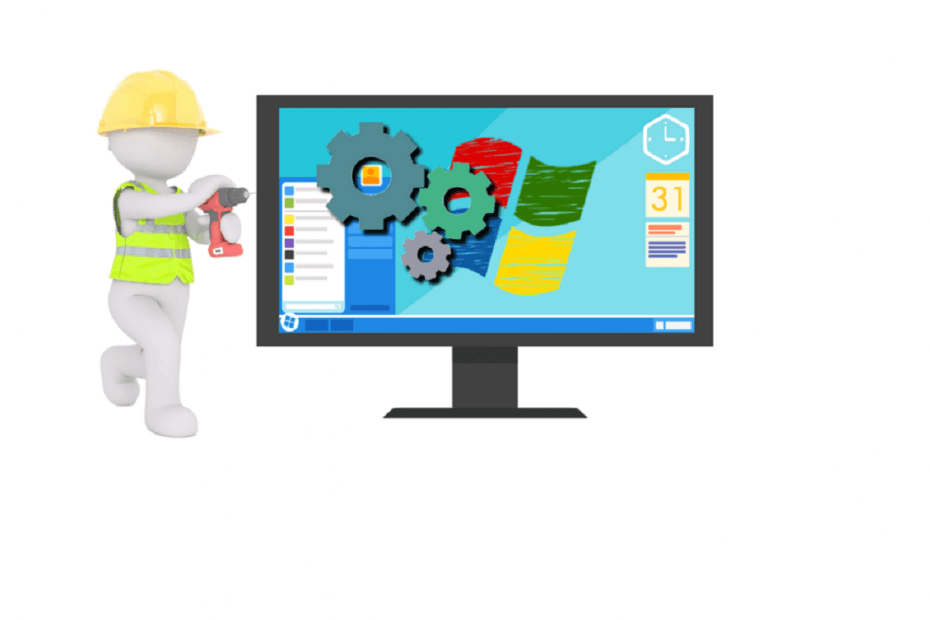
Denna programvara reparerar vanliga datorfel, skyddar dig mot filförlust, skadlig programvara, maskinvarufel och optimerar din dator för maximal prestanda. Åtgärda PC-problem och ta bort virus nu i tre enkla steg:
- Ladda ner Restoro PC Repair Tool som kommer med patenterade teknologier (patent tillgängligt här).
- Klick Starta skanning för att hitta Windows-problem som kan orsaka PC-problem.
- Klick Reparera allt för att åtgärda problem som påverkar datorns säkerhet och prestanda
- Restoro har laddats ner av 0 läsare den här månaden.
Några kanske har hört talas om Blåskärm, men hur är det med Grå skärm av döden? The Gray Screen of Death (annars känd som GSoD) avser ATI Radeon-grafikkort från ATI HD 5700 och HD 5800-serien, som nu är lite föråldrade.
När det händer visas skärmen grå med randiga vertikala linjer. GSoD framkom för några år tillbaka för stationära och bärbara datorer med ATI-grafikkort och Catalyst-drivrutiner.
Om du får en grå skärm av döden så kan du fixa det.
Steg för att åtgärda Gray Screen of Death-fel på PC
- Catalyst 10.1-snabbkorrigeringsdrivrutinen
- Avinstallera ATI-grafikkortdrivrutinen helt och uppdatera den
- Kör felsökaren för maskinvara och enheter
1. Catalyst 10.1-snabbkorrigeringsdrivrutinen
ATI tog fram en Catalyst 10.1-snabbkorrigering för att lösa GSoD för sina kort. Den här snabbkorrigeringen fixar de intermittenta gråskärmarna för ATI Radeon HD 5800-seriens grafikkort med Catalyst 10.1-drivrutiner.
Så om ditt grafikkort är en del av ATI 5800-serien kan det vara värt att kolla in den här snabbkorrigeringen. Du kan spara den i Windows genom att trycka på Ladda ner nu knappen på denna webbplats.
Catalyst-snabbkorrigeringen är kompatibel med 64 och 32-bitars Windows 7, Vista och Windows XP-plattformar.
- RELATERAD: Hur man uppdaterar föråldrade drivrutiner i Windows 10
2. Avinstallera ATI-grafikkortdrivrutinen helt och uppdatera den
En helt ny installation av en uppdaterad ATI-grafikkortdrivrutin kommer förmodligen att fixa Gray Screen of Death.
Du bör ta bort den nuvarande grafikkortsdrivrutinen genom att söka efter kvarvarande ATI-fragment med Display Driver Uninstaller och CCleaner.
Du kan ladda ner Display Driver Uninstaller härifrånoch öppna den här sidan för att spara CCleaners installationsprogram till Windows.
Så här kan du helt avinstallera ATI-grafikkortdrivrutinen och uppdatera den på Windows-system:
- Öppna först Kontrollpanelen och klicka Program och funktioner för att öppna fönstret som visas i bilden nedan.

Kör en systemskanning för att upptäcka potentiella fel

Ladda ner Restoro
PC reparationsverktyg

Klick Starta skanning för att hitta Windows-problem.

Klick Reparera allt för att lösa problem med patenterade tekniker.
Kör en PC Scan med Restoro Repair Tool för att hitta fel som orsakar säkerhetsproblem och avmattningar. När skanningen är klar kommer reparationsprocessen att ersätta skadade filer med nya Windows-filer och komponenter.
- Välj AMD Catalyst Install Manager som finns där och klicka på Förändra knapp.
- Klicka på Avinstallationshanteraren i Catalyst Install Manager-fönstret och välj att ta bort ALLA AMD-programvarukomponenter. Du borde vara kvar med VGA-drivrutiner.
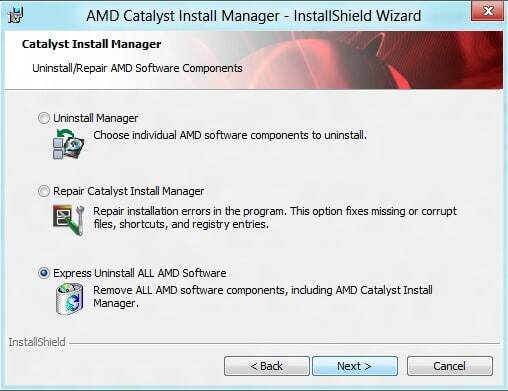
- Starta sedan om Windows i felsäkert läge. I äldre Windows 7-datorer och bärbara datorer kan du göra det genom att trycka på F8 medan Windows startar upp.
- Öppna Visa avinstallationsprogrammet för drivrutiner genom att högerklicka på dess ikon och välja Kör som administratör. Välj AMD från rullgardinsmenyn Vald grafikdrivrutin för att rensa eventuella ATI-fragment som hittats.
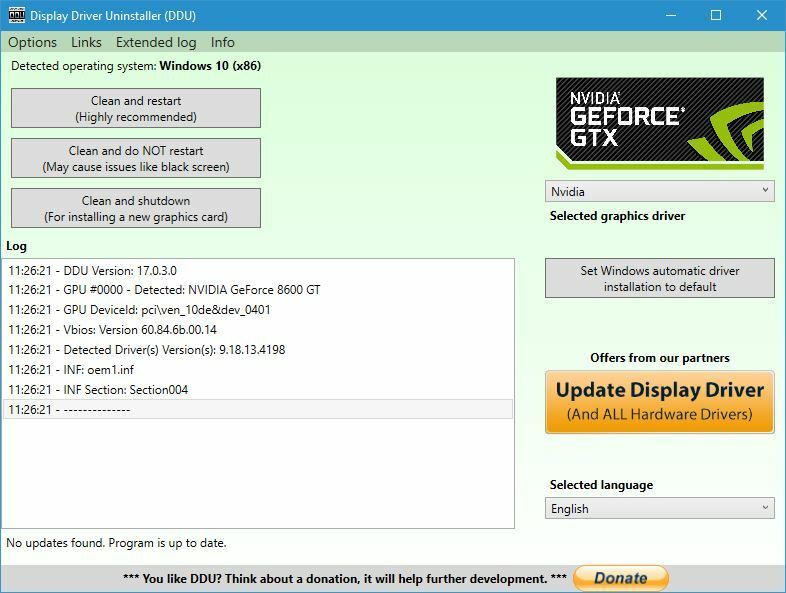
- Öppna CCleaner och tryck på Rengöringsmedel knapp. Markera sedan alla kryssrutor för System, tryck på Kör renare och ta bort alla hittade objekt.
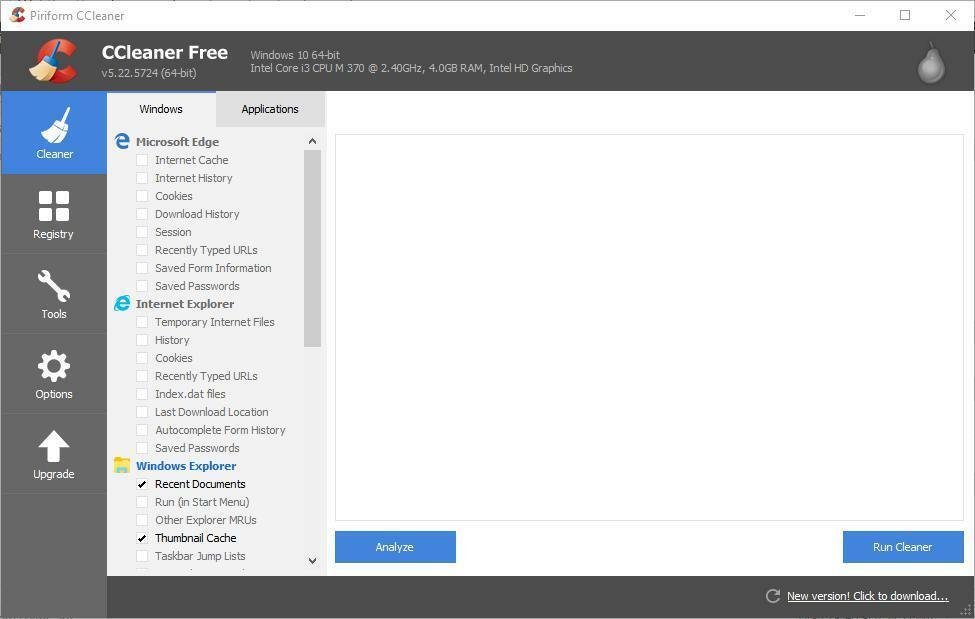
- Klicka på CCleaner's Register markera alla kryssrutor och tryck på Sök efter problem och klicka sedan på Fixa valda problem efter genomsökningen.
- Starta om Windows som vanligt utan att gå in i felsäkert läge.
- Nu kan du installera den senaste drivrutinen för ditt ATI-grafikkort med AMD Driver Autodetect. tryck på Ladda ner knapp på den här sidan och klicka sedan på Springa för att öppna AutoDetect-fönstret.
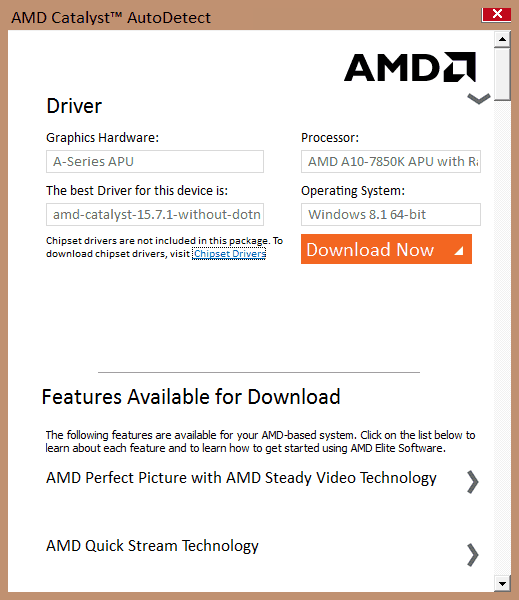
- Programvaran upptäcker automatiskt den bästa drivrutinen för ditt grafikkort. tryck på Ladda ner nu för att spara drivrutinen i Windows.
- Sedan kan du öppna installationsfönstret till installera uppdateringsdrivrutinen.
Det andra du kan göra är att returnera grafikkortet till tillverkaren om det fortfarande ligger inom garantiperioden.
Ovanstående korrigeringar kommer dock troligen att adressera Gray Screen of Death. För ytterligare AMD-grafikkortkorrigeringar, kolla in detta Windows Report-artikel.
3. Kör felsökaren för maskinvara och enheter
Om problemet kvarstår kan du köra den inbyggda felsökaren för maskinvara och enheter från sidan Inställningar. Detta verktyg skannar din hårdvara och reparerar eventuella upptäckta problem.

Glöm inte att starta om datorn när du har kört felsökaren.
Vi hoppas att du lyckades åtgärda problemet genom att använda lösningen som anges ovan. Om du stötte på andra felsökningsmetoder kan du gärna lista stegen som ska följas i kommentarerna nedan.
RELATERADE BERÄTTELSER DU MÅSTE Kolla in
- Grön skärm av döden i Windows 10 Creators Update [FIX]
- Fix: Blå skärm i Microsoft Edge
- Pink Screen of Death på PC [FIX]
 Har du fortfarande problem?Fixa dem med det här verktyget:
Har du fortfarande problem?Fixa dem med det här verktyget:
- Ladda ner detta PC-reparationsverktyg betygsatt utmärkt på TrustPilot.com (nedladdningen börjar på den här sidan).
- Klick Starta skanning för att hitta Windows-problem som kan orsaka PC-problem.
- Klick Reparera allt för att lösa problem med patenterade tekniker (Exklusiv rabatt för våra läsare).
Restoro har laddats ner av 0 läsare den här månaden.

![Ditt operativsystem stöds inte av CCleaner-fel [FIX THIS]](/f/8fbd085a13f136a3e86855ea8094b183.jpg?width=300&height=460)
